Comment réparer l'erreur Windows EregistryException
L'erreur Exception EregistryException, qui est rencontrée par les utilisateurs de Windows, commence à se répéter continuellement après le démarrage de Windows, dérangeant les utilisateurs. Si vous rencontrez une telle erreur, cet article sera un guide pour vous.

L'erreur EregistryException rencontrée par les utilisateurs de Windows n'est pas entièrement résolue par de nombreux utilisateurs et il n'est pas clair pourquoi ils ont rencontré une telle erreur. Si vous rencontrez une telle erreur, nous essaierons de résoudre l'erreur en donnant des informations sur la raison pour laquelle nous avons rencontré une telle erreur et comment résoudre cette erreur.
Pourquoi est-ce que j'obtiens une erreur Windows EregistryException?
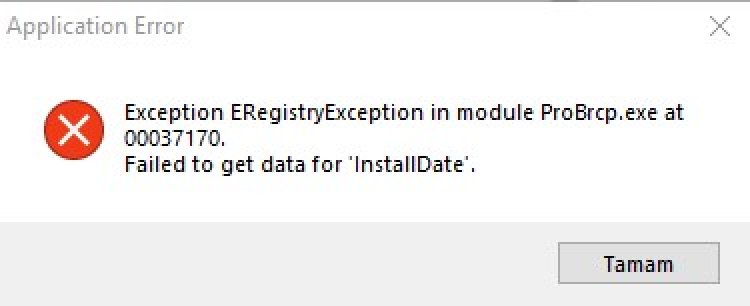
La principale raison pour laquelle les utilisateurs obtiennent cette erreur, comme dans l'image que nous avons laissée ci-dessus, est qu'il existe des enregistrements résiduels dans le registre, nous obtenons une telle erreur. Si vous supprimez un programme et qu'il n'est pas complètement supprimé, le registre essaiera de démarrer à chaque démarrage de l'ordinateur, mais vous rencontrerez une telle erreur lorsque vous ne pourrez pas voir le programme. Pour cela, nous pouvons atteindre la solution du problème en supprimant l'enregistrement résiduel dans le registre.
Comment réparer l'erreur Windows EregistryException?
Au lieu de résoudre ce problème manuellement, nous pouvons supprimer les enregistrements résiduels dans le registre à l'aide d'un programme automatique. Pour ça;
- Téléchargez et installez CCleaner. Cliquez pour télécharger.
- Après l'installation, ouvrez le programme CCleaner.
- Ouvrez-le en cliquant sur le menu Registre sur la gauche.
- Dans le menu qui s'ouvre, cliquez sur le bouton Rechercher les problèmes.
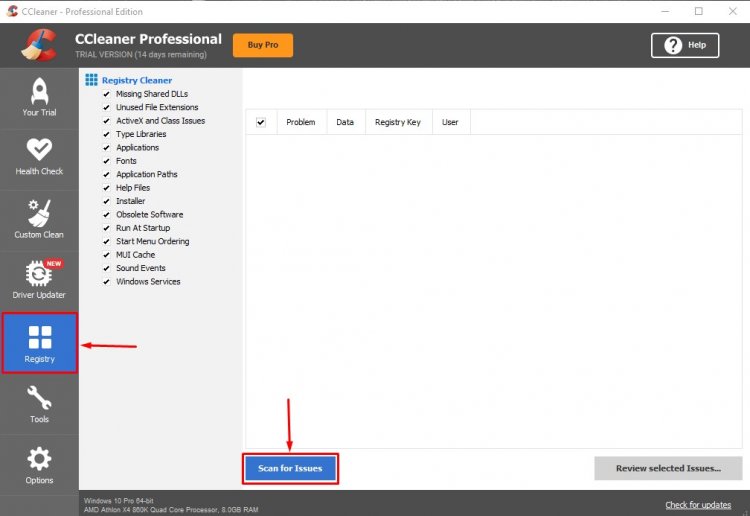
- Disons non à l'avertissement qui apparaît une fois le processus de numérisation terminé.
- Résolvons les problèmes en cliquant sur le bouton Dépanner sur l'écran qui s'ouvre.
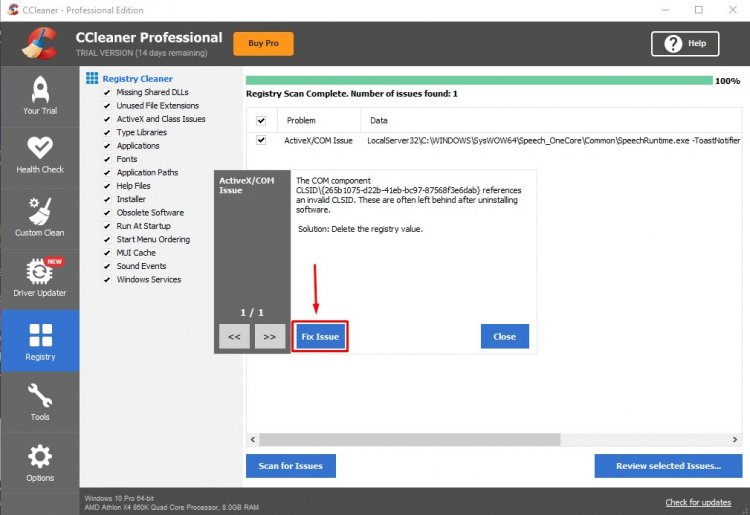
Après ce processus, nous pouvons redémarrer notre ordinateur. Vous ne verrez plus que vous rencontrez des erreurs.




![Come risolvere l'errore [400] del server YouTube?](https://www.hatauzmani.com/uploads/images/202403/image_380x226_65f1745c66570.jpg)









